Con SupportHost tutti i piani hanno i backup automatici inclusi, manteniamo 30 backup giornalieri del tuo account su un server esterno e ti diamo la possibilità di eseguire un ripristino in completa autonomia.
In alcuni casi è però necessario o opportuno creare un backup del tuo account manualmente. Ad esempio prima di eseguire un upgrade del tuo CMS è consigliabile eseguire un backup dell'account. In questo modo se qualcosa va storto hai un backup fatto all'ultimo momento utilizzabile per ripristinare il sito com'era prima del problema.
Indice dei contenuti
Offriamo due diversi modi per eseguire un backup:
- eseguire uno snapshot del tuo account
- eseguire un backup completo o parziale del tuo account.
Eseguire uno snapshot del tuo account
Questo sistema ti permette di eseguire una "foto" del tuo account prima di eseguire l'operazione che potrebbe potenzialmente causare dei problemi al tuo sito web. Una volta creato lo snapshot puoi eseguire le varie operazioni e se qualcosa è andato storto puoi ripristinare lo snapshot che hai fatto in pochi click ed in modo semplice.
Vediamo quindi come fare. Eseguiamo il login al cPanel e scorriamo fino alla sezione "JETBACKUP" cliccando su "Snapshots".

A questo abbiamo soltanto un'opzione, ovvero quella di cliccare sul bottone per creare una Snapshot. Tieni presente che questo tipo di backup viene mantenuto sul tuo account, quindi devi avere abbastanza spazio libero oppure riceverai un messaggio di errore.
Prova gratis e senza impegno uno dei nostri piani hosting per 14 giorni. Non è richiesto nessun dato di pagamento!
Prova gratis
Dopo aver cliccato sul bottone per creare lo snapshot vedremo un messaggio di conferma sullo schermo.

A questo punto possiamo controllare lo svolgimento del processo tramite lo strumento "Queue" che ci mostra tutti i processi in coda.

Non appena l'operazione viene inserita in coda la vedremo su "Pending". Questo significa che il processo non è ancora iniziato e comincerà il prima possibile.

Appena vedremo invece lo stato impostato su "Processing" vuol dire che l'operazione è in corso ed il sistema sta creando il backup del tuo account. La durata di questa fase dipende dalle dimensioni del tuo account, e quindi dalla mole di lavoro necessaria.

Una volta completata l'operazione vedremo lo stato di "Completed".

A questo punto il backup è terminato e possiamo procedere ad eseguire le varie operazioni sul nostro sito web senza preoccuparci se qualcosa va storto.
Ripristinare uno snapshot
Se qualcosa va storto ed il tuo sito smette di funzionare puoi eseguire un ripristino. Usando questo sistema files, database ed email vanno ripristinati in modi separati. Questo ci permette ad esempio di ripristinare solo i files lasciando invariato il database.
Ripristino completo
Jetbackup ha anche una funzione di ripristino completo dell'account, ma abbiamo volutamente eliminato questa possibilità perché il restore del full backup prevede la terminazione e la creazione dell'account a partire dal backup.
Quello che accadeva è che molti utenti (spesso in preda al panico) abusavano di questa funzione con la conseguenza di perdere email, aggiornamenti e dati importanti, quando magari avevano bisogno di ripristinare un solo file, un solo database o singola casella email.
Chi ha ad esempio un piano multidominio, potrebbe avere più siti. Se ha un problema in un sito e va ad effettuare un full restore sovrascrive tutto in maniera irreversibile. Per cui ricevevamo molto spesso richieste di assistenza (e lamentele) di utenti che a causa di poca attenzione perdevano dati di giorni e che in qualche modo attribuivano la colpa al sistema di backup.
Per questi ed altri motivi si è voluto limitare l'accesso a tale funzione in modo che l'utente esegua il restore solo di quello che effettivamente serve.
Vediamo, quindi, come ripristinare singolarmente file, database e account email.
Ripristino dei files
Andiamo alla sezione "File Backups" come descritto nel tutorial ripristino dei files da backup automatico. Ordiniamo per data in modo da trovare gli snapshot:

Dobbiamo far attenzione che la location sia snapshot per assicurarci di ripristinare il nostro snapshot (più recente) piuttosto che un backup automatico.
Ripristino di un database
Andiamo alla sezione "Database backups" come descritto nel nostro tutorial ripristino del database da backup automatico. Anche in questo caso ordiniamo per data in modo da visualizzare i backup più recenti in alto. Anche in questo caso assicurati che la location sia snapshot per essere sicuro che stai ripristinando lo snapshot che hai eseguito prima.

Ripristino di un account email
Infine se vuoi ripristinare uno o più account email puoi seguire il tutorial ripristino email da backup automatico. Cerca tra i backup disponibili quello indicato come snapshot quindi procedi al ripristino.
Prova gratis e senza impegno uno dei nostri piani hosting per 14 giorni. Non è richiesto nessun dato di pagamento!
Prova gratis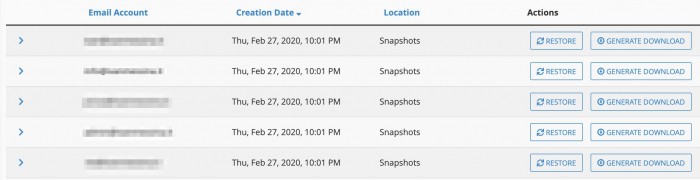
Eseguire un backup completo o parziale del tuo account
In alcuni casi è conveniente usare i backup nativi di cPanel per eseguire un backup del tuo account, specialmente in quei casi in cui vuoi scaricare un backup completo del tuo account per trasferire il tuo account su un altro server.
In questo caso esegui il login al cPanel, quindi alla sezione "FILE" clicca su "Backup".
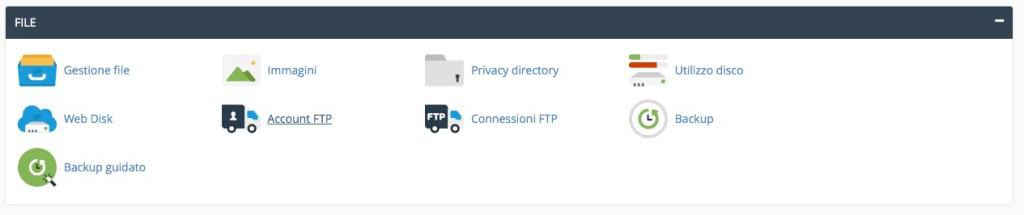
Da questa schermata puoi scaricare un backup completo oppure un backup parziale (ad esempio solo i files della home, solo un database). L'interfaccia è molto intuitiva, e puoi scaricare quello che vuoi in un click. Tieni presente che se vuoi scaricare un backup completo del tuo account devi prima crearlo, poi alla ricezione della mail di conferma il backup sarà disponibile per il download. Puoi seguire i nostri due tutorial sui backup cPanel e sul backup guidato cPanel per vedere come fare passo passo.


